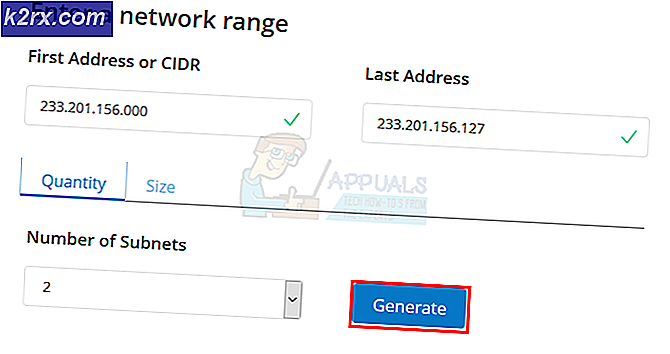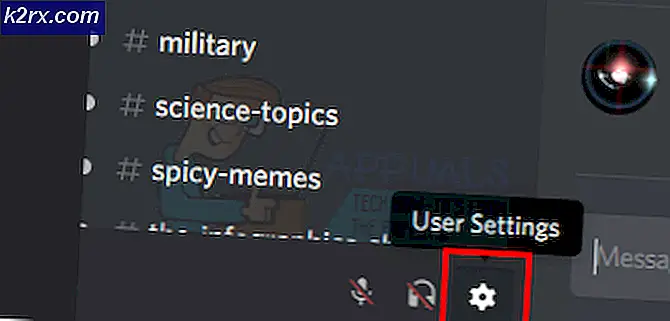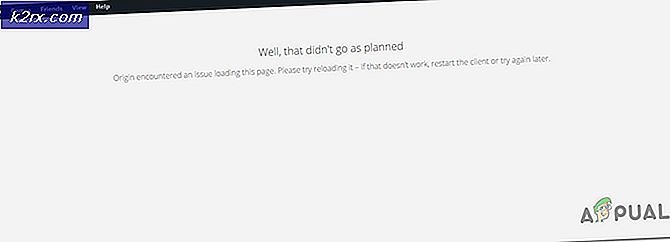Solarwinds Backup Kullanarak Sunucunuzu Nasıl Yedeklersiniz?
Veriler bu dijital dünyada paha biçilemez. Ağ ve sistem yöneticilerinin verileri herhangi bir otomasyon olmadan manuel olarak depolamak zorunda kaldığı günler çoktan geride kaldı. Verisiz bir sunucu boş bir gemidir ve tüm verilerinizi kaybettiğinizde boş bir gemi ne işe yarayabilir? Elbette, tüm verileri yeniden depolamak için kullanılabilir, ancak bir talihsizlik sonucu kaybolan veriler ne olacak? İnternetin ne kadar gelişmiş ve yerleşik hale geldiği göz önüne alındığında, bir yedekleme sistemine sahip olmak yaygın bir şey olmalıdır. Oysa durum tam tersi. Olasılıklar, riskler ve tehlikede olan verilerin çok iyi farkında olmamıza rağmen, yedeklemeler genellikle gözden kaçırılır, ancak çilenin bize düşmemesini umarız.
Sunucularınız bir donanım arızası veya başka bir sorun nedeniyle çökerse ve tüm verilerinizi kaybederseniz, veritabanını sıfırdan yeniden oluşturmak bir kabus olur. Kesinti süresinin artması faktöründen bahsetmiyorum bile, daha büyük kayıplar yaşanacak. Birkaç basit eylem sizi bu talihsizlikten kurtarabilir, yani sunucularınızın güncel bir yedeğini tutmak. Sunucularınızı yedeklediğinizde, verilerinizi kaybetme korkusu tamamen ortadan kalkacaktır. Ağ ve sistem yönetimi araçları geliştirmede uzman olan bir Amerikan şirketi olan Solarwinds, verilerinizi yerel olarak kaydetmenize yardımcı olacak bir ürün ile birlikte bilinen bir bulut yedekleme özelliği sunar. Destek olmak. Bu yazıda, sunucunuzun bir yedeğini kaydederken aracı nasıl kullanacağınızı göstereceğiz.
Solarwinds Yedekleme Aracını Alma
Sunucunuzu yedeklemeden önce SolarWinds web sitesinden Yedekleme aracını almanız gerekir. Başlamak bu bağlantı ve değerlendirme için ücretsiz denemenizi başlatmak için gerekli bilgileri sağlayın. Solarwinds Yedekleme panosuna erişebileceğiniz bir bağlantı içeren bir e-posta size gönderilecektir. Bağlantıyı açın ve bir hesap oluşturun. Bir hesap oluşturduğunuzda, verilerinizi yedekleyebileceğiniz SolarWinds Backup panosuna yönlendirileceksiniz.
Cihaz Ekleme
Yedekleme panosuna erişim sağladıktan sonra, "Ekleme Sihirbazı" nı kullanarak bir cihaz eklemeniz gerekecektir. Bunu yaptıktan sonra verilerinizi yedekleyebilirsiniz. Bunu nasıl yapacağınız aşağıda açıklanmıştır:
- Üzerinde Yedekleme Panosu, tıklamak Cihaz ekle.
- Tıklamak sunucular veya İş İstasyonları.
- seçin Müşteri hesabını açın ve ardından işletim sisteminiz için yükleme türünü seçin. Makale uğruna, seçeceğiz Düzenli.
- Bir cihaz adı girin, işletim sisteminizi seçin ve ardından Sonraki.
- Şimdi, talimatların bir e-postasını (cihaz adı ve şifreniz dahil) göndermek isterseniz E-posta Talimatları. Aksi takdirde, sadece yazabilir ve gitmeye hazır olabilirsiniz.
- Verilen bağlantıyı kullanarak Yedekleme Yöneticisini indirin.
Verilerinizi Yedekleme
Yedeklemek istediğiniz sisteme Backup Manager'ı indirdikten sonra, onu kurmanın ve verilerinizi yedeklemeye başlamanın zamanı geldi. Bunu nasıl yapacağınız aşağıda açıklanmıştır:
- İndirmeyi bitirdikten sonra Yedekleme Yöneticisini çalıştırın.
- Yedeklemeleri planlayabileceğiniz bir web tarayıcısına yönlendirileceksiniz.
- Dilinizi seçin ve tıklayın Sonraki.
- Şimdi size verilen cihaz adını ve şifreyi girin ve tıklayın. Sonraki.
- Bundan sonra, bir güvenlik Kodu bu sizin şifreleme anahtarınız olacak. Bu kodu kaybederseniz, verilerinize erişemezsiniz.
- Günlük yedekleme için arzu ettiğiniz bir zaman seçin.
- Tıklayın Sonraki.
- Yedeklemeler hakkında bildirim alacağınız bir e-posta sağlayın ve tıklayın. Sonraki.
- Yedekleme hizmetinin başlatılmasını bekleyin.
- Hizmet başladığında, bir yedekleme sekmesine yönlendirileceksiniz. Burada, yedeklemek istediğiniz tüm dosya ve klasörleri seçebilirsiniz.
- Tüm verilerinizi seçtikten sonra, Yedeklemeyi Çalıştır. Yedekleme işleminin tamamlanmasını bekleyin.
Yedekleme Planlama
Dilerseniz, her seferinde yedeklemeyi manuel olarak çalıştırmanıza gerek kalmadan Yöneticinin dosyaları ve klasörü otomatik olarak yedeklemesi için bir yedekleme planlayabilirsiniz. Bunu yapmak için aşağıdaki talimatları izleyin:
- Yedekleme Yöneticisi'nde şuraya gidin: Tercihler sekme.
- Şuna geç program bölme. Burada, otomatik yedeklemeler için bir program kaydedebileceksiniz.
- Zamanlamaya bir ad verin, yedeklemenin çalıştırılacağı zamanı seçin ve yedeklemenin çalıştırılacağı günleri belirleyin.
- Yedeklemediğiniz veri kaynağını kaldırın.
- Belirli veri kaynağı türü için Yedeklemede seçtiğiniz dosya ve klasörler otomatik olarak yedeklenecektir.
- Tıklayın Kayıt etmek.
- Başka bir program eklemek isterseniz, tıklamanız yeterlidir. Program Ekle.
Verileri Geri Yükleme
Artık sunucunuzda düzenli yedeklemeler kurduğunuza göre, istediğiniz zaman verileri geri yükleyebilirsiniz. Verileri farklı bir cihaza geri yüklemek istiyorsanız, o cihaza Backup Manager'ı kurun ve ardından aşağıda verilen talimatları izleyin:
- Yedekleme Yöneticisi'nde şuraya gidin: Onarmak sekme.
- Yedeklemenin tarihini ve saatini seçin. Ayrıca, geri yüklemek istediğiniz dosya ve klasörleri seçin.
- Bundan sonra, ' üzerine tıklayınYeni konuma geri yükle'. Gözat'a tıklayarak verileri geri yüklemek istediğiniz konumu seçin.
- Bittiğinde, tıklayın Onarmak.
- Geri yükleme işlemi başlayacaktır. Bitmesini bekleyin ve tüm verilerinize sahip olacaksınız.